كيف ترى ping وFPS في Overwatch ما هو الأمر المستخدم؟
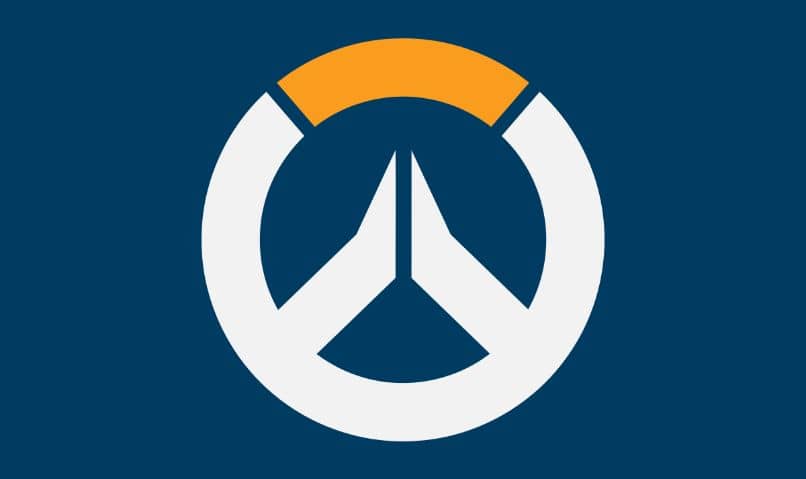
من خلال الدليل التالي سنعلمك كيفية رؤية Ping وFPS في Overwatch، ما هو الأمر المستخدم؟ يعد هذا مفيدًا جدًا للتحقق من تشغيل اللعبة بأفضل شكل ممكن.
أهمية ping في Overwatch
عادةً ما يكون أي شخص يعرف كيفية لعب ألعاب الفيديو متعددة اللاعبين على دراية تامة بما هو اختبار ping. في حالة عدم معرفتك، يشير ping إلى زمن الوصول بين وقت تنفيذ الإجراء ووصوله إلى الخادم.
يتم عرض هذه المعلومات بالمللي ثانية (مللي ثانية) ، نظرًا لأن زمن الوصول يشير إلى التأخير. من الواضح أنه من المرغوب فيه للغاية أن يكون اختبار ping منخفضًا قدر الإمكان. يعني انخفاض اختبار الاتصال أن التأخير بين ما تفعله وما يتم تمريره إلى الخادم هو الحد الأدنى.
عادة ما يكون الحصول على اختبار ping مرتفع عائقًا كبيرًا عند اللعب عبر الإنترنت. لهذا السبب، يوصى بشدة بالنظر في تحسين زمن الوصول وتقليل اختبار اتصال الإنترنت.
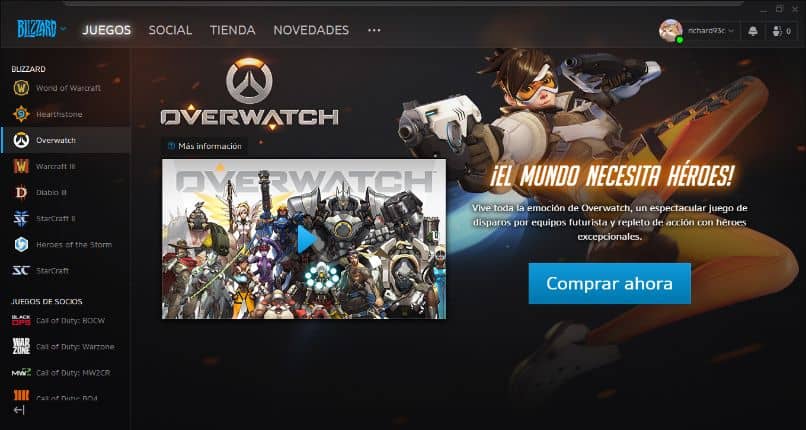
عندما يكون اختبار الاتصال مرتفعًا، يتم الشعور بما يسمى بإحساس “التأخر”، مما يعيق تجربة اللعب بشكل كبير وغالبًا ما يجعل من المستحيل اللعب بشكل صحيح. بالنسبة إلى لعبة فيديو تنافسية مثل Overwatch، فإن اختبار ping مهم جدًا. على أية حال، لا تخلط بين اختبار اتصال CMD من Windows وألعاب اختبار الاتصال.
أهمية FPS في Overwatch
عندما نتحدث عن FPS، فإننا نشير إلى الإطارات في الثانية لألعاب الفيديو. وبعبارة أخرى، فإنه يشير على وجه التحديد إلى الصور التي يتم عرضها على الشاشة في الثانية الواحدة.
كلما زادت الإطارات في اللعبة، زاد الشعور بالسلاسة، ولهذا السبب تعتبر لعبة FPS ذات صلة بالألعاب التنافسية. في الواقع، تتطلب الألعاب التنافسية رد فعل فوريًا وستساعد الصورة المرنة في تحقيق هذا الغرض.
على أية حال، لا تستطيع معظم شاشات الميزانية عرض أكثر من 60 صورة في الثانية . ومن الواضح أن هذا قد تغير، واليوم هناك شاشات مصممة لألعاب الفيديو التنافسية. والتي توفر القدرة على عرض 144 أو 240 أو حتى 360 صورة في الثانية.
من الواضح أنه لنقل هذا الكم من المعلومات. سيكون من الضروري الحصول على معدات ممتازة ومعرفة كيفية تحسين ألعاب الكمبيوتر إلى الحد الأقصى. ومع ذلك، ليس هناك فائدة من بناء جهاز الكمبيوتر الخاص بك إذا لم تتمكن من رؤية كل من اختبار ping وFPS بشكل صحيح في Overwatch.

عرض ping وFPS في Overwatch
مثل أي لعبة تنافسية. تتمتع Overwatch بخيار عرض معلومات الشبكة (أو ping) بالإضافة إلى عدد الإطارات في الثانية المعروضة على الشاشة (FPS). يمكنك القيام بما سبق على النحو التالي.
- بمجرد دخولك إلى اللعبة. انتقل إلى قسم “الخيارات” الموجود في قائمة Overwatch الرئيسية.
- انتقل إلى علامة التبويب “الرسومات”، وهي أول علامة تبويب تظهر في خيارات التكوين.
- سترى قسمًا باسم “إظهار إحصائيات الأداء” تأكد من ضبط هذا الخيار على “تشغيل”.
- ستظهر القائمة الفرعية “إحصائيات الأداء المتقدمة” . انقر فوق الرمز “+”.
- في حالة الإطارات، والتي تسمى أيضًا FPS، تأكد من تنشيط خيار “إظهار الصور في الثانية” .
- على جانب اختبار ping. حدد خيار “إظهار زمن استجابة الشبكة”، وتأكد من ضبط الخيار على “تشغيل”.
- بعد إجراء كافة التغييرات المذكورة أعلاه، انقر فوق خيار “تطبيق” الذي ستجده في أسفل يمين الشاشة.
بعد الخطوات المذكورة أعلاه، سترى المعلومات المتعلقة بـ ping وFPS في ألعاب Overwatch الخاصة بك. بدون أدنى شك، هذا شيء موصى به لجميع مستخدمي لعبة الفيديو هذه. ولكن يجب عليهم أيضًا التفكير في تحسين سرعة WiFi وتسريع الإنترنت، وهو أمر ضروري للعب ألعاب متعددة اللاعبين بشكل صحيح.







